Actualización 2024 abril: Deje de recibir mensajes de error y ralentice su sistema con nuestra herramienta de optimización. Consíguelo ahora en este enlace
- Descarga e instala la herramienta de reparación aquí.
- Deja que escanee tu computadora.
- La herramienta entonces repara tu computadora.
Puede usar un reproductor multimedia todos los días para ver películas y videos, pero pocos de ustedes saben que pueden transmitir videos en línea con VLC. Puede escuchar música y videos en línea, por ejemplo, en YouTube, etc. Los pasos para el contenido de transmisión en red de estas fuentes son bastante simples, y cualquiera puede ver videos con solo unos pocos clics.
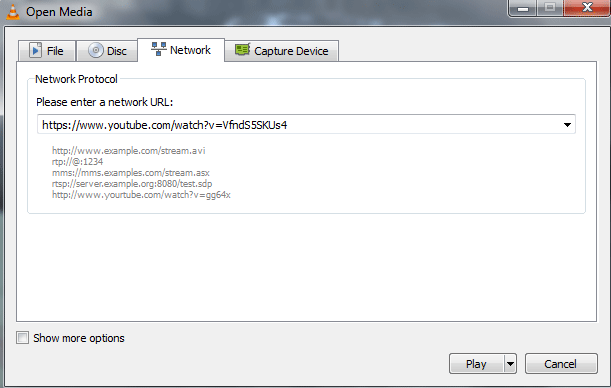
Estos son los pasos para reproducir videos de YouTube en el reproductor multimedia VLC:
- Haga clic en Medios> Abrir transmisión de red ... [CTRL + N]
- Ingrese la URL directa de YouTube del video.
- Haga clic en "Reproducir".
El video comienza a reproducirse y a reproducirse de inmediato. Incluso puede elegir la calidad de los medios y usar todos los controles y características del VLC Media Player, como la aceleración y la desaceleración. Esta es una excelente manera de ver videos en YouTube a altas velocidades como 1.2x, ahorrándole tiempo. El sitio web y la aplicación de YouTube no tienen esta función.
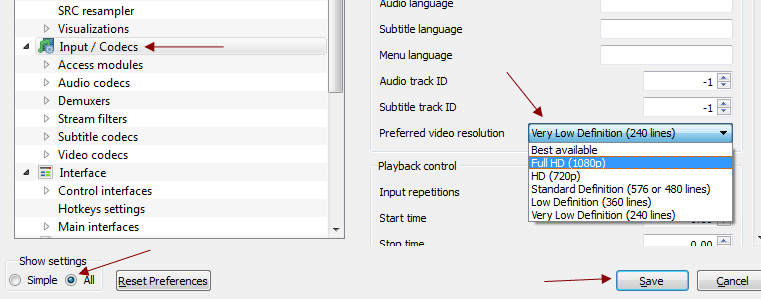
Para seleccionar la calidad del video que está viendo:
- Vaya a Herramientas> Configuraciones.
- Ir a todas las configuraciones.
- Haga clic en Entrada / Códecs.
- Seleccione una opción junto a su resolución de video preferida.
- Presione Guardar.
Actualización de abril de 2024:
Ahora puede evitar problemas en la PC utilizando esta herramienta, como protegerse contra la pérdida de archivos y el malware. Además, es una excelente manera de optimizar su computadora para obtener el máximo rendimiento. El programa corrige los errores comunes que pueden ocurrir en los sistemas Windows con facilidad, sin necesidad de horas de resolución de problemas cuando tiene la solución perfecta a su alcance:
- Paso 1: Descargar PC Repair & Optimizer Tool (Windows 10, 8, 7, XP, Vista - Microsoft Gold Certified).
- Paso 2: Haga clic en “Iniciar escaneado”Para encontrar problemas de registro de Windows que podrían estar causando problemas en la PC.
- Paso 3: Haga clic en “Repara todo”Para solucionar todos los problemas.
Las opciones disponibles son las siguientes: Mejor disponible, Full HD (1080p), HD (720p), Definición estándar (576 o 480 líneas), Baja definición (360 líneas) y Muy baja definición (240 líneas). Puede encontrar la resolución de video y otra información multimedia presionando CTRL + J o en Herramientas> Información multimedia.
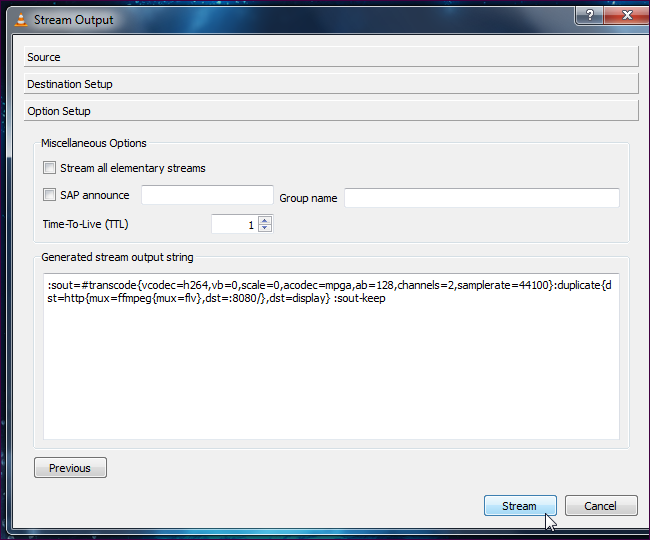
Crear y transmitir una transmisión en VLC
- Para comenzar a transmitir una transmisión de red, haga clic en el menú Medios en VLC y seleccione Transmisión.
- En el cuadro de diálogo Abrir medios, seleccione los medios que desea transmitir. Puede seleccionar uno o más archivos en la pestaña Archivos, seleccionar un CD o DVD en la pestaña Disco o incluso grabar video desde un dispositivo específico en la pestaña Dispositivo de captura. Por ejemplo, puede transmitir su escritorio seleccionando Escritorio en la pestaña Dispositivo de captura.
- Haga clic en el botón Transmitir después de seleccionar sus medios.
- Aparecerá la ventana de salida de la transmisión. El primer panel enumera solo la fuente de medios que seleccionó; haga clic en Siguiente para continuar.
- En la ventana Configuración de destino, deberá seleccionar un destino para su transmisión. Por ejemplo, puede seleccionar HTTP para escuchar las conexiones; otras computadoras pueden conectarse a su computadora y ver la transmisión. También puede seleccionar el UDP para enviar a una dirección IP específica o un rango de direcciones IP.
- Después de seleccionar su destino, haga clic en el botón Agregar. También puede marcar la casilla "Mostrar localmente": luego verá y escuchará los medios que se transmiten a su computadora local, por lo que sabrá si se transmiten correctamente.
- Después de agregar un destino, puede personalizar su configuración. Puede especificar una ruta personalizada para el destino HTTP, pero la ruta predeterminada funciona bien.
- También puede optimizar la configuración de transcodificación: al transcodificar a un VLC de menor calidad, puede ahorrar ancho de banda de red.
- Haga clic en Siguiente para pasar a la ventana de configuración de opciones; probablemente no necesitará configurar las opciones avanzadas aquí. Para comenzar a transmitir, haga clic en el botón "Transmitir".
- Si ha seleccionado la opción Mostrar localmente, los medios se transmitirán localmente a su computadora.
Conexión a la transmisión en otro dispositivo
Puede ver el feed desde otra computadora, teléfono inteligente o tableta. Para conectarse al servidor de transmisión en otra computadora Instale y ejecute VLC en la computadora, haga clic en el botón Medios y luego seleccione Abrir transmisión de red en la lista desplegable. Se abre el cuadro de diálogo Abrir medios, donde puede ingresar la URL de transmisión de red y el número de puerto. Haga clic en el botón "Reproducir" para comenzar a reproducir la transmisión de audio / video.
Para conectarse a una transmisión de medios desde una computadora en un dispositivo Android o iOS, descargue VLC Mobile Player en su dispositivo. Para usuarios de Android: siempre que desee transmitir un archivo multimedia desde su PC a su teléfono Android, inicie el reproductor VLC en su teléfono. Tóquelo para abrir su menú lateral y seleccione "Transmitir". Ingrese la dirección de la red de transmisión para comenzar a transmitir.
Conclusión
A veces aparece el error "VLC no puede abrir el archivo MRL". Esto probablemente significa que uno de los parámetros de salida de la secuencia o la URL de red para la secuencia de red abierta es incorrecto.
https://www.vlchelp.com/stream-online-videos-pc-vlc-media-player/
Sugerencia del experto: Esta herramienta de reparación escanea los repositorios y reemplaza los archivos dañados o faltantes si ninguno de estos métodos ha funcionado. Funciona bien en la mayoría de los casos donde el problema se debe a la corrupción del sistema. Esta herramienta también optimizará su sistema para maximizar el rendimiento. Puede ser descargado por Al hacer clic aquí

CCNA, desarrollador web, solucionador de problemas de PC
Soy un entusiasta de la computación y un profesional de TI practicante. Tengo años de experiencia detrás de mí en programación de computadoras, solución de problemas de hardware y reparación. Me especializo en desarrollo web y diseño de bases de datos. También tengo una certificación CCNA para diseño de red y solución de problemas.

